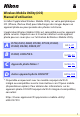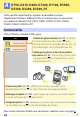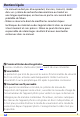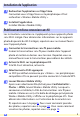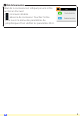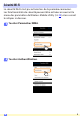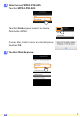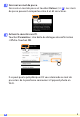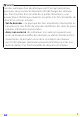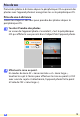Fr Wireless Mobile Utility (iOS) Manuel d’utilisation Installez l'application Wireless Mobile Utility sur votre périphérique iOS (iPhone, iPad ou iPod) pour télécharger des images depuis un appareil photo ou pour prendre des photos à distance. L’application Wireless Mobile Utility est compatible avec les appareils photo suivants. Reportez-vous à la section relative à votre appareil photo pour en savoir plus sur l’utilisation de Wireless Mobile Utility.
A D750, D610, D600, D7200, D7100, D5500, D5300, D5200, D3300, Df Cette section répertorie les options disponibles lorsque l’application Wireless Mobile Utility est utilisée pour se connecter aux appareils photo D750, D610, D600, D7200, D7100, D5500, D5300, D5200, D3300 et Df. Fonctionnalités Utilisez Wireless Mobile Utility pour : Prendre des photos à distance (0 10) : touchez l'icône du déclencheur dans Wireless Mobile Utility pour prendre des photos et les télécharger sur le périphérique iOS.
Mentions légales • Ce manuel ne doit pas être reproduit, transmis, transcrit, stocké dans un système de recherche documentaire ou traduit en une langue quelconque, en tout ou en partie sans accord écrit préalable de Nikon. • Nikon se réserve le droit de modifier les caractéristiques techniques du matériel ou des logiciels décrits dans ce manuel à tout moment et sans préavis. Nikon ne peut être tenu pour responsable des dommages résultant d'erreurs éventuelles contenues dans ce manuel.
Installation de l'application 1 Recherchez l'application sur l'App Store. Connectez-vous à l'App Store sur le périphérique iOS et recherchez « Wireless Mobile Utility ». 2 Installez l'application. Installez Wireless Mobile Utility. Établissement d'une connexion sans fil Les instructions suivantes ne s’appliquent qu’aux appareils photo sans Wi-Fi intégré. Pour obtenir des informations sur les appareils photo disposant du Wi-Fi intégré, reportez-vous au manuel fourni avec l’appareil photo.
A État de la connexion L’état de la connexion est indiqué par une icône sur l’écran d’accueil: • : connexion établie. • : absence de connexion. Touchez l’icône pour ouvrir le menu des paramètres du périphérique iOS et vérifiez les paramètres Wi-Fi.
Sécurité Wi-Fi La sécurité Wi-Fi n’est pas activée lors de la première connexion. Les fonctionnalités de sécurité peuvent être activées en ouvrant le menu des paramètres de Wireless Mobile Utility (0 25) et en suivant les étapes ci-dessous. 1 Touchez Paramètres WMA. 2 Touchez Authentification.
3 Sélectionnez WPA2-PSK-AES. Touchez WPA2-PSK-AES. Touchez Retour pour revenir au menu Paramètres WMA. Si vous êtes invité à saisir un mot de passe, touchez OK. 4 A Touchez Mot de passe.
5 Saisissez un mot de passe. Saisissez un mot de passe et touchez Retour (0 26). Les mots de passe peuvent comporter entre 8 et 63 caractères. 6 Activez la sécurité sans fil. Touchez Paramètres. Une boîte de dialogue de confirmation s’affiche. Touchez OK. Il se peut que le périphérique iOS vous demande ce mot de passe lors de la prochaine connexion à l’appareil photo en Wi-Fi.
D Sécurité L’un des avantages d’un périphérique sans fil est qu’il permet aux personnes de se connecter librement afin d’échanger des données sans fil en tout lieu, dans la limite de sa portée. Néanmoins, vous pouvez être confronté aux situations suivantes si les fonctionnalités de sécurité ne sont pas activées : • Vol de données: il se peut que des tiers malveillants interceptent les transmissions sans fil afin de voler des identifiants, des mots de passe et autres informations personnelles.
Prise de vue Prenez des photos à distance depuis le périphérique iOS ou prenez des photos avec l'appareil photo et enregistrez-les sur le périphérique iOS. Prise de vue à distance Suivez les étapes ci-dessous pour prendre des photos depuis le périphérique iOS. 1 Touchez Prendre des photos. Le viseur de l'appareil photo s'assombrit ; c'est le périphérique iOS qui affiche la vue passant dans l'objectif de l'appareil photo. 2 Effectuez la mise au point.
3 Touchez l'icône du déclencheur. Le déclenchement a lieu après que vous avez retiré le doigt de l’icône ; la photo prise est d’abord enregistrée sur la carte mémoire de l’appareil photo puis téléchargée sur le périphérique iOS. Il n’est pas nécessaire d’orienter le périphérique iOS en direction de l’appareil photo. D Prise de vue à distance La prise de vue à distance s'arrête automatiquement lorsque le niveau de charge de l'accumulateur de l'appareil photo ou du périphérique iOS est faible.
A Écran de prise de vue à distance Haut : revenez au premier écran. d : affichez les options suivantes associées à la prise de vue. • Prendre une photo : choisissez de prendre des photos soit avec le périphérique iOS (WMU), soit avec l'appareil photo (Camera). • Visée écran : activez ou désactivez le mode de visée écran. • Télécharger après la prise de vue : choisissez de télécharger automatiquement ou non les photos sur le périphérique iOS.
Téléchargement des photos au fur et à mesure de la prise de vue Prenez des photos avec l'appareil photo et enregistrez-les sur le périphérique iOS. 1 Touchez Prendre des photos. 2 Touchez d. 3 Touchez Camera.
4 Prenez des photos. Cadrez les photos dans le viseur de l'appareil photo et photographiez. Les photos sont téléchargées sur le périphérique iOS après avoir été enregistrées sur la carte mémoire de l'appareil photo. A Écran de prise de vue L'écran de prise de vue est représenté ci-dessous. d : affichez les options Prendre une photo et choisissez de prendre des photos soit avec le périphérique iOS (WMU), soit avec l'appareil photo (Camera). Haut : revenez au premier écran.
Visualisation des photos Touchez Visualiser des photos pour afficher les photos stockées sur le périphérique iOS. Vous pouvez également afficher les photos de la carte mémoire de l'appareil photo et télécharger les images sélectionnées sur le périphérique iOS. Visualisation des photos Affichez les photos stockées sur la carte mémoire de l'appareil photo ou sur le périphérique iOS. 1 Touchez Visualiser des photos.
2 Choisissez un emplacement. Touchez Photos de l’appareil photo pour afficher les photos de la carte mémoire de l'appareil photo, Pellicule pour afficher les photos stockées dans la « pellicule » du périphérique iOS. Les photos s'affichent sous forme d'imagettes. 3 Visualisez les photos. Touchez une imagette pour afficher la photo correspondante en plein écran.
D Vidéos Wireless Mobile Utility ne permet pas de visionner ou de télécharger des vidéos. D Suppression des photos Vous ne pouvez pas supprimer de photos à l'aide de Wireless Mobile Utility, mais vous pouvez effectuer cette opération depuis la pellicule du périphérique iOS. A Choix d'un dossier Le périphérique iOS affiche soit une liste de dossiers, soit les photos de la carte mémoire de l'appareil photo sous forme d'imagettes.
Téléchargement de photos déjà enregistrées Téléchargez les photos dans la pellicule du périphérique iOS. 1 Touchez Visualiser des photos. Si l’appareil photo dispose d’une option permettant de sélectionner les photos à transférer, un message de confirmation s’affiche si des images sont sélectionnées actuellement. Touchez OK pour commencer le téléchargement. 2 A Touchez Photos de l’appareil photo. Touchez Photos de l’appareil photo pour afficher les photos de l'appareil photo.
3 Sélectionnez les photos que vous souhaitez télécharger. Touchez Sélectionner, puis touchez les imagettes pour les sélectionner ou les désélectionner (pour toutes les désélectionner, touchez ). Les photos sélectionnées sont cochées. Vous pouvez également sélectionner les photos en les touchant sur la liste des imagettes ; elles s’affichent alors en plein écran. Touchez ensuite la coche pour les sélectionner ou les désélectionner.
D Interruption de la connexion Si la connexion sans fil est interrompue lorsqu’une photo est en cours de téléchargement, cette dernière n’est pas enregistrée sur le périphérique iOS (par exemple, la connexion peut être interrompue si vous mettez l’appareil photo hors tension pendant le téléchargement). Les photos éventuellement téléchargées avant l’interruption de la connexion ne sont pas concernées.
4 Touchez Télécharger. Touchez Télécharger pour télécharger les photos dans la pellicule du périphérique iOS. Si plusieurs photos sont sélectionnées, une boîte de dialogue de confirmation s’affiche ; touchez Oui pour télécharger les photos à la taille sélectionnée pour Taille d’image dans le menu Paramètres (page 25). Si une seule photo est sélectionnée, vous serez invité à choisir la taille à laquelle la photo sera copiée sur le périphérique iOS.
A Taille d’image Quelle que soit la taille sélectionnée, les photos peuvent parfois être téléchargées à leur taille d’origine. A Données de position Les options indiquées ci-contre s’affichent si Paramètres > Incorporer les données de position > Prendre des photos est activé (page 26). A Derniers téléchargements Touchez Derniers téléchargements pour afficher les 12 dernières photos téléchargées dans leur taille et leur format d’origine.
Partage des photos Connectez-vous à Internet avant de partager des photos par le biais d’applications tiers, de réseaux sociaux ou d’autres services. Si vous êtes actuellement connecté à l’appareil photo en Wi-Fi, mettez fin à la connexion et connectez-vous à un réseau disposant d’un accès Internet. 1 Touchez Visualiser des photos. 2 Choisissez Pellicule ou Derniers téléchargements. Touchez Pellicule pour afficher les photos déjà téléchargées dans la pellicule iOS.
3 Visualisez les photos. Touchez une imagette pour afficher la photo correspondante en plein écran. 4 Touchez b. Après avoir affiché la photo que vous souhaitez partager, touchez b et faites votre choix dans une liste de fonctions et d'applications de partage d'images (le contenu de la liste varie d'un périphérique à l'autre).
Options de Wireless Mobile Utility Vous pouvez accéder aux options indiquées ci-dessous en touchant l'icône c en haut de l'affichage de Wireless Mobile Utility. État de la connexion Option Appareil photo Description Nom du modèle et niveau de charge de l'accumulateur de l'appareil photo connecté actuellement. Permet d’afficher le nom et la version de firmware du Transmetteur sans fil pour transmetteur sans fil pour mobile. Non disponible avec les mobile appareils photo disposant du Wi-Fi intégré.
Option Description Paramètres WMA (Paramètres TSFPM) Permet de modifier les paramètres réseau du transParamètres du transmetteur metteur sans fil pour mobile. sans fil pour mobile Permet de choisir un SSID pour le transmetteur sans SSID fil pour mobile. Le périphérique iOS affiche le SSID lorsque vous vous connectez manuellement au réseau. Permet de choisir la méthode d'authentification Authentification utilisée pour la connexion au réseau. Permet de saisir un mot de passe.
Niveau d’alerte d’accumulateur faible La prise de vue à distance s'arrête automatiquement lorsque la charge de l'accumulateur de l'appareil photo ou du périphérique iOS atteint le niveau sélectionné. Aide Option Description Instructions Permet d'afficher les instructions relatives à l'utilisation de Wireless Mobile Utility. Sites Internet d'assistance Permet d'accéder au site Web d'assistance pour Wireless Mobile Utility.
B D3200, COOLPIX A Cette section répertorie les options disponibles lorsque l’application Wireless Mobile Utility et un transmetteur sans fil pour mobile sont utilisés pour se connecter aux appareils photo D3200 et COOLPIX A. Fonctionnalités Utilisez Wireless Mobile Utility pour : Prendre des photos à distance (0 36) : touchez l'icône du déclencheur dans Wireless Mobile Utility pour prendre des photos et les télécharger sur le périphérique iOS.
Mentions légales • Ce manuel ne doit pas être reproduit, transmis, transcrit, stocké dans un système de recherche documentaire ou traduit en une langue quelconque, en tout ou en partie sans accord écrit préalable de Nikon. • Nikon se réserve le droit de modifier les caractéristiques techniques du matériel ou des logiciels décrits dans ce manuel à tout moment et sans préavis. Nikon ne peut être tenu pour responsable des dommages résultant d'erreurs éventuelles contenues dans ce manuel.
Installation de l'application 1 Recherchez l'application sur l'App Store. Connectez-vous à l'App Store sur le périphérique iOS et recherchez « Wireless Mobile Utility ». 2 Installez l'application. Installez Wireless Mobile Utility. Établissement d'une connexion sans fil 1 Connectez le transmetteur sans fil pour mobile. Insérez le transmetteur sans fil pour mobile dans l'appareil photo et mettez ce dernier sous tension. Reportez-vous au manuel fourni avec le transmetteur pour obtenir des détails.
A État de la connexion L’état de la connexion est indiqué par une icône sur l’écran d’accueil: • : connexion établie. • : absence de connexion. Touchez l’icône pour ouvrir le menu des paramètres du périphérique iOS et vérifiez les paramètres Wi-Fi.
Sécurité Wi-Fi La sécurité Wi-Fi n’est pas activée lors de la première connexion. Les fonctionnalités de sécurité peuvent être activées en ouvrant le menu des paramètres de Wireless Mobile Utility (0 50) et en suivant les étapes ci-dessous. 1 Touchez Paramètres WMA. 2 Touchez Authentification.
3 Sélectionnez WPA2-PSK-AES. Touchez WPA2-PSK-AES. Touchez Retour pour revenir au menu Paramètres WMA. Si vous êtes invité à saisir un mot de passe, touchez OK. 4 B Touchez Mot de passe.
5 Saisissez un mot de passe. Saisissez un mot de passe et touchez Retour (0 51). Les mots de passe peuvent comporter entre 8 et 63 caractères. 6 Activez la sécurité sans fil. Touchez Paramètres. Une boîte de dialogue de confirmation s’affiche. Touchez OK. Il se peut que le périphérique iOS vous demande ce mot de passe lors de la prochaine connexion à l’appareil photo en Wi-Fi.
D Sécurité L’un des avantages d’un périphérique sans fil est qu’il permet aux personnes de se connecter librement afin d’échanger des données sans fil en tout lieu, dans la limite de sa portée. Néanmoins, vous pouvez être confronté aux situations suivantes si les fonctionnalités de sécurité ne sont pas activées : • Vol de données: il se peut que des tiers malveillants interceptent les transmissions sans fil afin de voler des identifiants, des mots de passe et autres informations personnelles.
Prise de vue Prenez des photos à distance depuis le périphérique iOS ou prenez des photos avec l'appareil photo et enregistrez-les sur le périphérique iOS. Prise de vue à distance Suivez les étapes ci-dessous pour prendre des photos depuis le périphérique iOS. 1 Touchez Prendre des photos. Le viseur de l'appareil photo s'assombrit ; c'est le périphérique iOS qui affiche la vue passant dans l'objectif de l'appareil photo. 2 Touchez l'icône du déclencheur. Touchez l’icône du déclencheur.
D Prise de vue à distance La prise de vue à distance s'arrête automatiquement lorsque le niveau de charge de l'accumulateur de l'appareil photo ou du périphérique iOS est faible. Notez qu'une utilisation prolongée de la prise de vue à distance peut provoquer l'augmentation de la température interne de l'appareil photo ; le cas échéant, la prise de vue à distance s'arrête automatiquement afin de minimiser l'endommagement des circuits de l'appareil photo.
A Écran de prise de vue à distance Haut : revenez au premier écran. d : affichez les options suivantes associées à la prise de vue. • Prendre une photo (D3200 uniquement) : choisissez de prendre des photos soit avec le périphérique iOS (WMU), soit avec l'appareil photo (Camera). • Télécharger après la prise de vue : choisissez de télécharger automatiquement ou non les photos sur le périphérique iOS. Disponible uniquement si WMU est sélectionné pour Prendre une photo.
Téléchargement des photos au fur et à mesure de la prise de vue (D3200 uniquement) Prenez des photos avec l'appareil photo et enregistrez-les sur le périphérique iOS. 1 Touchez Prendre des photos. 2 Touchez d. 3 Touchez Camera.
4 Prenez des photos. Cadrez les photos dans le viseur de l'appareil photo et photographiez. Les photos sont téléchargées sur le périphérique iOS après avoir été enregistrées sur la carte mémoire de l'appareil photo. A Écran de prise de vue L'écran de prise de vue est représenté ci-dessous. d : affichez les options Prendre une photo et choisissez de prendre des photos soit avec le périphérique iOS (WMU), soit avec l'appareil photo (Camera). Haut : revenez au premier écran.
Visualisation des photos Touchez Visualiser des photos pour afficher les photos stockées sur le périphérique iOS. Vous pouvez également afficher les photos de la carte mémoire de l'appareil photo et télécharger les images sélectionnées sur le périphérique iOS. Visualisation des photos Affichez les photos stockées sur la carte mémoire de l'appareil photo ou sur le périphérique iOS. 1 B Touchez Visualiser des photos.
2 Choisissez un emplacement. Touchez Photos de l’appareil photo pour afficher les photos de la carte mémoire de l'appareil photo, Pellicule pour afficher les photos stockées dans la « pellicule » du périphérique iOS. Les photos s'affichent sous forme d'imagettes. 3 Visualisez les photos. Touchez une imagette pour afficher la photo correspondante en plein écran.
D Vidéos Wireless Mobile Utility ne permet pas de visionner ou de télécharger des vidéos. D Suppression des photos Vous ne pouvez pas supprimer de photos à l'aide de Wireless Mobile Utility, mais vous pouvez effectuer cette opération depuis la pellicule du périphérique iOS. A Choix d'un dossier Le périphérique iOS affiche soit une liste de dossiers, soit les photos de la carte mémoire de l'appareil photo sous forme d'imagettes.
Téléchargement de photos déjà enregistrées Téléchargez les photos dans la pellicule du périphérique iOS. 1 Touchez Visualiser des photos. 2 Touchez Photos de l’appareil photo. Touchez Photos de l’appareil photo pour afficher les photos de l'appareil photo.
3 Sélectionnez les photos que vous souhaitez télécharger. Touchez Sélectionner, puis touchez les imagettes pour les sélectionner ou les désélectionner (pour toutes les désélectionner, touchez ). Les photos sélectionnées sont cochées. Vous pouvez également sélectionner les photos en les touchant sur la liste des imagettes ; elles s’affichent alors en plein écran. Touchez ensuite la coche pour les sélectionner ou les désélectionner.
4 Touchez Télécharger. Touchez Télécharger pour télécharger les photos dans la pellicule du périphérique iOS. Si plusieurs photos sont sélectionnées, une boîte de dialogue de confirmation s’affiche ; touchez Oui pour télécharger les photos à la taille sélectionnée pour Taille d’image dans le menu Paramètres (page 50). Si une seule photo est sélectionnée, vous serez invité à choisir la taille à laquelle la photo sera copiée sur le périphérique iOS.
A Taille d’image Quelle que soit la taille sélectionnée, les photos peuvent parfois être téléchargées à leur taille d’origine. A Données de position Les options indiquées ci-contre s’affichent si Paramètres > Incorporer les données de position > Prendre des photos est activé (page 51). A Derniers téléchargements Touchez Derniers téléchargements pour afficher les 12 dernières photos téléchargées dans leur taille et leur format d’origine.
Partage des photos Connectez-vous à Internet avant de partager des photos par le biais d’applications tiers, de réseaux sociaux ou d’autres services. Si vous êtes actuellement connecté à l’appareil photo en Wi-Fi, mettez fin à la connexion et connectez-vous à un réseau disposant d’un accès Internet. 1 Touchez Visualiser des photos. 2 Choisissez Pellicule ou Derniers téléchargements. Touchez Pellicule pour afficher les photos déjà téléchargées dans la pellicule iOS.
3 Visualisez les photos. Touchez une imagette pour afficher la photo correspondante en plein écran. 4 Touchez b. Après avoir affiché la photo que vous souhaitez partager, touchez b et faites votre choix dans une liste de fonctions et d'applications de partage d'images (le contenu de la liste varie d'un périphérique à l'autre).
Options de Wireless Mobile Utility Vous pouvez accéder aux options indiquées ci-dessous en touchant l'icône c en haut de l'affichage de Wireless Mobile Utility. État de la connexion Option Appareil photo Description Nom du modèle et niveau de charge de l'accumulateur de l'appareil photo connecté actuellement. Transmetteur sans fil pour Permet d'afficher le nom et la version de firmware du transmetteur sans fil pour mobile.
Option Description Paramètres WMA (Paramètres TSFPM) Permet de modifier les paramètres du transmetteur Paramètres du transmetteur sans fil pour mobile. sans fil pour mobile Permet de choisir un SSID pour le transmetteur sans SSID fil pour mobile. Le périphérique iOS affiche le SSID lorsque vous vous connectez manuellement au réseau. Permet de choisir la méthode d'authentification Authentification utilisée pour la connexion au réseau. Permet de saisir un mot de passe.
Niveau d’alerte d’accumulateur faible La prise de vue à distance s'arrête automatiquement lorsque la charge de l'accumulateur de l'appareil photo ou du périphérique iOS atteint le niveau sélectionné. Aide Option Description Instructions Permet d'afficher les instructions relatives à l'utilisation de Wireless Mobile Utility. Sites Internet d'assistance Permet d'accéder au site Web d'assistance pour Wireless Mobile Utility.
C Appareils photo Nikon 1 Cette section répertorie les options disponibles lorsque l’application Wireless Mobile Utility est utilisée avec des appareils photo Nikon 1 équipés du Wi-Fi intégré ou compatibles avec le transmetteur sans fil pour mobile (disponible en option). Fonctionnalités Utilisez Wireless Mobile Utility pour : Prendre des photos à distance (0 60) : touchez l'icône du déclencheur dans Wireless Mobile Utility pour prendre des photos et les télécharger sur le périphérique iOS.
Mentions légales • Ce manuel ne doit pas être reproduit, transmis, transcrit, stocké dans un système de recherche documentaire ou traduit en une langue quelconque, en tout ou en partie sans accord écrit préalable de Nikon. • Nikon se réserve le droit de modifier les caractéristiques techniques du matériel ou des logiciels décrits dans ce manuel à tout moment et sans préavis. Nikon ne peut être tenu pour responsable des dommages résultant d'erreurs éventuelles contenues dans ce manuel.
Installation de l'application 1 Recherchez l'application sur l'App Store. Connectez-vous à l'App Store sur le périphérique iOS et recherchez « Wireless Mobile Utility ». 2 Installez l'application. Installez Wireless Mobile Utility. Établissement d'une connexion sans fil La procédure varie selon le type d’appareil photo. Appareils photo disposant d’une fonction de réseau sans fil intégrée Reportez-vous au manuel de l’appareil photo.
A État de la connexion L’état de la connexion est indiqué par une icône sur l’écran d’accueil: • : connexion établie. • : absence de connexion. Touchez l’icône pour ouvrir le menu des paramètres du périphérique iOS et vérifiez les paramètres Wi-Fi.
Sécurité Wi-Fi La sécurité Wi-Fi n’est pas activée lors de la première connexion. Les utilisateurs du Nikon 1 V3 ou J4 ou du transmetteur sans fil pour mobile peuvent activer la sécurité en ouvrant le menu des paramètres de Wireless Mobile Utility (0 73) et en suivant les étapes ci-dessous. Les utilisateurs du Nikon 1 J5 doivent activer la sécurité sur l’appareil photo avant de se connecter. 1 Touchez Paramètres WMA. 2 Touchez Authentification.
3 Sélectionnez WPA2-PSK-AES. Touchez WPA2-PSK-AES. Touchez Retour pour revenir au menu Paramètres WMA. Si vous êtes invité à saisir un mot de passe, touchez OK. 4 Touchez Mot de passe. 5 Saisissez un mot de passe. Saisissez un mot de passe et touchez Retour (0 74). Les mots de passe peuvent comporter entre 8 et 63 caractères.
6 Activez la sécurité sans fil. Touchez Paramètres. Une boîte de dialogue de confirmation s’affiche. Touchez OK. Il se peut que le périphérique iOS vous demande ce mot de passe lors de la prochaine connexion à l’appareil photo en Wi-Fi. D Sécurité L’un des avantages d’un périphérique sans fil est qu’il permet aux personnes de se connecter librement afin d’échanger des données sans fil en tout lieu, dans la limite de sa portée.
Prise de vue Suivez les étapes ci-dessous pour prendre des photos depuis le périphérique iOS. 1 Touchez Prendre des photos. Le viseur de l'appareil photo s'assombrit ; c'est le périphérique iOS qui affiche la vue passant dans l'objectif de l'appareil photo. 2 Touchez l'icône du déclencheur.
D Prise de vue à distance La prise de vue à distance s'arrête automatiquement lorsque le niveau de charge de l'accumulateur de l'appareil photo ou du périphérique iOS est faible. Notez qu'une utilisation prolongée de la prise de vue à distance peut provoquer l'augmentation de la température interne de l'appareil photo ; le cas échéant, la prise de vue à distance s'arrête automatiquement afin de minimiser l'endommagement des circuits de l'appareil photo.
A Écran de prise de vue à distance Haut : revenez au premier écran. d : affichez les options suivantes associées à la prise de vue. • Télécharger après la prise de vue : choisissez si les photos sont téléchargées automatiquement ou non sur le périphérique iOS. • Retardateur : si Activé est sélectionné, l’icône s’affiche et l’appareil photo se déclenche 2 s après que vous avez touché l’icône du déclencheur. Le retardateur s'arrête automatiquement après le déclenchement.
Visualisation des photos Touchez Visualiser des photos pour afficher les photos stockées sur le périphérique iOS. Vous pouvez également afficher les photos de la carte mémoire de l'appareil photo et télécharger les images sélectionnées sur le périphérique iOS. Visualisation des photos Affichez les photos stockées sur la carte mémoire de l'appareil photo ou sur le périphérique iOS. 1 Touchez Visualiser des photos.
2 Choisissez un emplacement. Touchez Photos de l’appareil photo pour afficher les photos de la carte mémoire de l'appareil photo, Pellicule pour afficher les photos stockées dans la « pellicule » du périphérique iOS. Les photos s'affichent sous forme d'imagettes. 3 Visualisez les photos. Touchez une imagette pour afficher la photo correspondante en plein écran.
D Vidéos Wireless Mobile Utility ne permet pas de visionner ou de télécharger des vidéos. D Suppression des photos Vous ne pouvez pas supprimer de photos à l'aide de Wireless Mobile Utility, mais vous pouvez effectuer cette opération depuis la pellicule du périphérique iOS. A Choix d'un dossier Le périphérique iOS affiche soit une liste de dossiers, soit les photos de la carte mémoire de l'appareil photo sous forme d'imagettes.
Téléchargement de photos déjà enregistrées Téléchargez les photos dans la pellicule du périphérique iOS. 1 Touchez Visualiser des photos. Si l’appareil photo dispose d’une option permettant de sélectionner les photos à transférer, un message de confirmation s’affiche si des images sont sélectionnées actuellement. Touchez OK pour commencer le téléchargement. 2 C Touchez Photos de l’appareil photo. Touchez Photos de l’appareil photo pour afficher les photos de l'appareil photo.
3 Sélectionnez les photos que vous souhaitez télécharger. Touchez Sélectionner, puis touchez les imagettes pour les sélectionner ou les désélectionner (pour toutes les désélectionner, touchez ). Les photos sélectionnées sont cochées. Vous pouvez également sélectionner les photos en les touchant sur la liste des imagettes ; elles s’affichent alors en plein écran. Touchez ensuite la coche pour les sélectionner ou les désélectionner.
D Interruption de la connexion Si la connexion sans fil est interrompue lorsqu’une photo est en cours de téléchargement, cette dernière n’est pas enregistrée sur le périphérique iOS (par exemple, la connexion peut être interrompue si vous mettez l’appareil photo hors tension pendant le téléchargement). Les photos éventuellement téléchargées avant l’interruption de la connexion ne sont pas concernées.
4 Touchez Télécharger. Touchez Télécharger pour télécharger les photos dans la pellicule du périphérique iOS. Si plusieurs photos sont sélectionnées, une boîte de dialogue de confirmation s’affiche ; touchez Oui pour télécharger les photos à la taille sélectionnée pour Taille d’image dans le menu Paramètres (page 73). Si une seule photo est sélectionnée, vous serez invité à choisir la taille à laquelle la photo sera copiée sur le périphérique iOS.
A Taille d’image Quelle que soit la taille sélectionnée, les photos peuvent parfois être téléchargées à leur taille d’origine. A Données de position Les options indiquées ci-contre s’affichent si Paramètres > Incorporer les données de position > Prendre des photos est activé (page 74). A Derniers téléchargements Touchez Derniers téléchargements pour afficher les 12 dernières photos téléchargées dans leur taille et leur format d’origine.
Partage des photos Connectez-vous à Internet avant de partager des photos par le biais d’applications tiers, de réseaux sociaux ou d’autres services. Si vous êtes actuellement connecté à l’appareil photo en Wi-Fi, mettez fin à la connexion et connectez-vous à un réseau disposant d’un accès Internet. 1 Touchez Visualiser des photos. 2 Choisissez Pellicule ou Derniers téléchargements. Touchez Pellicule pour afficher les photos déjà téléchargées dans la pellicule iOS.
3 Visualisez les photos. Touchez une imagette pour afficher la photo correspondante en plein écran. 4 Touchez b. Après avoir affiché la photo que vous souhaitez partager, touchez b et faites votre choix dans une liste de fonctions et d'applications de partage d'images (le contenu de la liste varie d'un périphérique à l'autre).
Options de Wireless Mobile Utility Vous pouvez accéder aux options indiquées ci-dessous en touchant l'icône c en haut de l'affichage de Wireless Mobile Utility. État de la connexion Option Appareil photo Description Nom du modèle et niveau de charge de l'accumulateur de l'appareil photo connecté actuellement. Transmetteur sans fil pour Permet d'afficher le nom et la version de firmware du transmetteur sans fil pour mobile.
Option Description Paramètres WMA (Paramètres TSFPM) Permet de modifier les paramètres du transmetteur Paramètres du transmetteur sans fil pour mobile. Indisponible avec le Nikon 1 J5. sans fil pour mobile Permet de choisir un SSID pour le transmetteur sans SSID fil pour mobile. Le périphérique iOS affiche le SSID lorsque vous vous connectez manuellement au réseau. Permet de choisir la méthode d'authentification Authentification utilisée pour la connexion au réseau. Permet de saisir un mot de passe.
Niveau d’alerte d’accumulateur faible La prise de vue à distance s'arrête automatiquement lorsque la charge de l'accumulateur de l'appareil photo ou du périphérique iOS atteint le niveau sélectionné. Aide Option Description Instructions Permet d'afficher les instructions relatives à l'utilisation de Wireless Mobile Utility. Sites Internet d'assistance Permet d'accéder au site Web d'assistance pour Wireless Mobile Utility.
D Autres appareils photo COOLPIX Cette section répertorie les options disponibles lorsque l’application Wireless Mobile Utility est utilisée avec des appareils photo COOLPIX équipés du Wi-Fi intégré ou compatibles avec le transmetteur sans fil pour mobile (disponible en option). Fonctionnalités Utilisez Wireless Mobile Utility pour : Prendre des photos à distance (0 86) : touchez l’icône du déclencheur dans Wireless Mobile Utility pour prendre des photos et les télécharger sur le périphérique iOS.
Mentions légales • Ce manuel ne doit pas être reproduit, transmis, transcrit, stocké dans un système de recherche documentaire ou traduit en une langue quelconque, en tout ou en partie sans accord écrit préalable de Nikon. • Nikon se réserve le droit de modifier les caractéristiques techniques du matériel ou des logiciels décrits dans ce manuel à tout moment et sans préavis. Nikon ne peut être tenu pour responsable des dommages résultant d'erreurs éventuelles contenues dans ce manuel.
Installation de l'application 1 Recherchez l'application sur l'App Store. Connectez-vous à l'App Store sur le périphérique iOS et recherchez « Wireless Mobile Utility ». 2 Installez l'application. Installez Wireless Mobile Utility. Établissement d'une connexion sans fil Les instructions suivantes ne s’appliquent qu’aux appareils photo sans Wi-Fi intégré. Pour obtenir des informations sur les appareils photo disposant du Wi-Fi intégré, reportez-vous au manuel fourni avec l’appareil photo.
D Transmetteur sans fil pour mobile (pour les appareils photo sans Wi-Fi intégré) Tant que le transmetteur est inséré, le système de mesure de l'exposition de l'appareil reste activé ; surveillez le niveau de charge de l'accumulateur de l'appareil photo pour veiller à ce que ce dernier ne s'éteigne pas de manière inattendue.
Sécurité Wi-Fi La sécurité Wi-Fi n’est pas activée lors de la première connexion. Si vous utilisez un transmetteur sans fil pour mobile, la sécurité peut être activée dans le menu des paramètres de Wireless Mobile Utility (voir ci-dessous). Si vous utilisez un appareil photo avec Wi-Fi intégré, activez la sécurité sur l’appareil photo avant de vous connecter (0 83).
3 Sélectionnez WPA2-PSK-AES. Touchez WPA2-PSK-AES. Touchez Retour pour revenir au menu Paramètres WMA. Si vous êtes invité à saisir un mot de passe, touchez OK. 4 D Touchez Mot de passe.
5 Saisissez un mot de passe. Saisissez un mot de passe et touchez Retour (0 102). Les mots de passe peuvent comporter entre 8 et 63 caractères. 6 Activez la sécurité sans fil. Touchez Paramètres. Une boîte de dialogue de confirmation s’affiche. Touchez OK. Il se peut que le périphérique iOS vous demande ce mot de passe lors de la prochaine connexion à l’appareil photo en Wi-Fi.
Appareils photo avec Wi-Fi intégré La sécurité sans fil peut être activée dans le menu des options Wi-Fi de l’appareil photo ou à l’aide de la rubrique Options Wi-Fi du menu Configuration. L’exemple ci-dessous fait référence aux menus du COOLPIX S5200. 1 Sélectionnez Options Wi-Fi. Mettez en surbrillance Options Wi-Fi dans le menu Configuration de l’appareil photo et appuyez sur h. 2 Activez le cryptage. Sélectionnez Authentif./chiffrement pour afficher les options de cryptage.
3 Sélectionnez Mot de passe. Sélectionnez Mot de passe et appuyez sur h. 4 Saisissez un mot de passe. Saisissez un mot de passe et appuyez sur . Le mot de passe peut comporter entre 8 et 16 caractères. Il se peut que le périphérique iOS vous demande de saisir le mot de passe lors de la prochaine connexion à l’appareil photo.
D Sécurité L’un des avantages d’un périphérique sans fil est qu’il permet aux personnes de se connecter librement afin d’échanger des données sans fil en tout lieu, dans la limite de sa portée. Néanmoins, vous pouvez être confronté aux situations suivantes si les fonctionnalités de sécurité ne sont pas activées : • Vol de données: il se peut que des tiers malveillants interceptent les transmissions sans fil afin de voler des identifiants, des mots de passe et autres informations personnelles.
Prise de vue Prenez des photos à distance depuis le périphérique iOS ou prenez des photos avec l’appareil photo et enregistrez-les sur le périphérique iOS. Prise de vue à distance Suivez les étapes ci-dessous pour prendre des photos depuis le périphérique iOS. 1 Touchez Prendre des photos. Le viseur de l'appareil photo s'assombrit ; c'est le périphérique iOS qui affiche la vue passant dans l'objectif de l'appareil photo. 2 Touchez l'icône du déclencheur.
D Prise de vue à distance La prise de vue à distance s'arrête automatiquement lorsque le niveau de charge de l'accumulateur de l'appareil photo ou du périphérique iOS est faible. Notez qu'une utilisation prolongée de la prise de vue à distance peut provoquer l'augmentation de la température interne de l'appareil photo ; le cas échéant, la prise de vue à distance s'arrête automatiquement afin de minimiser l'endommagement des circuits de l'appareil photo.
A Écran de prise de vue à distance Haut : revenez au premier écran. d : affichez les options suivantes associées à la prise de vue. • Prendre une photo * : choisissez de prendre des photos soit avec le périphérique iOS (WMU), soit avec l’appareil photo (Camera). • Télécharger après la prise de vue : choisissez de télécharger automatiquement ou non les photos sur le périphérique iOS. Disponible uniquement si WMU est sélectionné pour Prendre une photo.
Téléchargement des photos au fur et à mesure de la prise de vue (appareils photo compatibles uniquement) Si l’appareil photo prend en charge le mode de prise de vue, vous avez la possibilité d’enregistrer les nouvelles photos sur le périphérique iOS. 1 Touchez Prendre des photos. 2 Touchez d. 3 Touchez Camera.
4 Prenez des photos. Utilisez l’appareil photo pour cadrer et prendre des photos. Les photos sont téléchargées sur le périphérique iOS après avoir été enregistrées sur la carte mémoire de l’appareil photo. A Écran de prise de vue L'écran de prise de vue est représenté ci-dessous. d : affichez les options Prendre une photo et choisissez de prendre des photos soit avec le périphérique iOS (WMU), soit avec l'appareil photo (Camera). Haut : revenez au premier écran. Zone des imagettes : photos téléchargées.
Visualisation des photos Touchez Visualiser des photos pour afficher les photos stockées sur le périphérique iOS. Vous pouvez également afficher les photos de la carte mémoire de l'appareil photo et télécharger les images sélectionnées sur le périphérique iOS. Visualisation des photos Affichez les photos stockées sur la carte mémoire de l'appareil photo ou sur le périphérique iOS. 1 Touchez Visualiser des photos.
2 Choisissez un emplacement. Touchez Photos de l’appareil photo pour afficher les photos de la carte mémoire de l'appareil photo, Pellicule pour afficher les photos stockées dans la « pellicule » du périphérique iOS. Les photos s'affichent sous forme d'imagettes. 3 Visualisez les photos. Touchez une imagette pour afficher la photo correspondante en plein écran.
D Vidéos Wireless Mobile Utility ne permet pas de visionner ou de télécharger des vidéos. D Suppression des photos Vous ne pouvez pas supprimer de photos à l'aide de Wireless Mobile Utility, mais vous pouvez effectuer cette opération depuis la pellicule du périphérique iOS. A Choix d'un dossier Le périphérique iOS affiche soit une liste de dossiers, soit les photos de la carte mémoire de l'appareil photo sous forme d'imagettes.
Téléchargement de photos déjà enregistrées Téléchargez les photos dans la pellicule du périphérique iOS. 1 Touchez Visualiser des photos. Si l’appareil photo dispose d’une option permettant de sélectionner les photos à transférer, un message de confirmation s’affiche si des images sont sélectionnées actuellement. Touchez OK pour commencer le téléchargement. 2 D Touchez Photos de l’appareil photo. Touchez Photos de l’appareil photo pour afficher les photos de l'appareil photo.
3 Sélectionnez les photos que vous souhaitez télécharger. Touchez Sélectionner, puis touchez les imagettes pour les sélectionner ou les désélectionner (pour toutes les désélectionner, touchez ). Les photos sélectionnées sont cochées. Vous pouvez également sélectionner les photos en les touchant sur la liste des imagettes ; elles s’affichent alors en plein écran. Touchez ensuite la coche pour les sélectionner ou les désélectionner.
D Interruption de la connexion Si la connexion sans fil est interrompue lorsqu’une photo est en cours de téléchargement, cette dernière n’est pas enregistrée sur le périphérique iOS (par exemple, la connexion peut être interrompue si vous mettez l’appareil photo hors tension pendant le téléchargement). Les photos éventuellement téléchargées avant l’interruption de la connexion ne sont pas concernées.
4 Touchez Télécharger. Touchez Télécharger pour télécharger les photos dans la pellicule du périphérique iOS. Si plusieurs photos sont sélectionnées, une boîte de dialogue de confirmation s’affiche ; touchez Oui pour télécharger les photos à la taille sélectionnée pour Taille d’image dans le menu Paramètres (page 101). Si une seule photo est sélectionnée, vous serez invité à choisir la taille à laquelle la photo sera copiée sur le périphérique iOS.
A Taille d’image Quelle que soit la taille sélectionnée, les photos peuvent parfois être téléchargées à leur taille d’origine. A Données de position Les options présentées à droite s’affichent si Paramètres > Incorporer les données de position > Prendre des photos a été activé (page 102).
Partage des photos Connectez-vous à Internet avant de partager des photos par le biais d’applications tiers, de réseaux sociaux ou d’autres services. Si vous êtes actuellement connecté à l’appareil photo en Wi-Fi, mettez fin à la connexion et connectez-vous à un réseau disposant d’un accès Internet. 1 Touchez Visualiser des photos. 2 Choisissez Pellicule ou Derniers téléchargements. Touchez Pellicule pour afficher les photos déjà téléchargées dans la pellicule iOS.
3 Visualisez les photos. Touchez une imagette pour afficher la photo correspondante en plein écran. 4 Touchez b. Après avoir affiché la photo que vous souhaitez partager, touchez b et faites votre choix dans une liste de fonctions et d'applications de partage d'images (le contenu de la liste varie d'un périphérique à l'autre).
Options de Wireless Mobile Utility Vous pouvez accéder aux options indiquées ci-dessous en touchant l'icône c en haut de l'affichage de Wireless Mobile Utility. État de la connexion Option Appareil photo Description Nom du modèle et niveau de charge de l'accumulateur de l'appareil photo connecté actuellement. Permet d’afficher le nom et la version de firmware du Transmetteur sans fil pour transmetteur sans fil pour mobile. Non disponible avec les mobile appareils photo disposant du Wi-Fi intégré.
Option Description Paramètres WMA (ParaPermet de modifier les paramètres réseau du transmètres TSFPM) metteur sans fil pour mobile. Non disponible avec Paramètres du transmetteur les appareils photo disposant du Wi-Fi intégré. sans fil pour mobile SSID Permet de choisir un SSID pour le transmetteur sans fil pour mobile. Le périphérique iOS affiche le SSID lorsque vous vous connectez manuellement au réseau.
Niveau d’alerte d’accumulateur faible La prise de vue à distance s'arrête automatiquement lorsque la charge de l'accumulateur de l'appareil photo ou du périphérique iOS atteint le niveau sélectionné. Aide Option Description Instructions Permet d'afficher les instructions relatives à l'utilisation de Wireless Mobile Utility. Sites Internet d'assistance Permet d'accéder au site Web d'assistance pour Wireless Mobile Utility.
A Informations concernant les marques commerciales Wi-Fi est une marque déposée de Wi-Fi Alliance. IOS est une marque commerciale ou une marque déposée de Cisco aux États-Unis et dans d'autres pays et est utilisé sous licence. Tous les autres noms de marques mentionnés dans ce manuel sont des marques commerciales ou des marques déposées de leurs détenteurs respectifs.